Magic Mouse เป็นเครื่องมือที่มีดีไซน์เพรียวบางและล้ำสมัยออกแบบโดย Apple เพื่อมอบการนำทางที่ราบรื่นและการใช้งานที่ง่ายดาย อย่างไรก็ตาม เช่นเดียวกับอุปกรณ์เทคโนโลยีใดๆ บางครั้งมันก็อาจมีปัญหาเกี่ยวกับการเชื่อมต่อซึ่งนำไปสู่ความหงุดหงิดของผู้ใช้ การเข้าใจวิธีจัดการกับปัญหาเหล่านี้มีความสำคัญต่อการรักษาผลผลิตในการใช้งานเทคโนโลยีประจำวันคู่มือเล่มนี้จะช่วยให้คุณสำรวจสาเหตุทั่วไปของปัญหาการเชื่อมต่อและให้ความหลากหลายของวิธีการแก้ไขที่มีประสิทธิภาพเพื่อเชื่อมต่อ Magic Mouse ของคุณอีกครั้งได้อย่างรวดเร็ว
การเข้าใจปัญหาการเชื่อมต่อ
ปัญหาการเชื่อมต่อสามารถเกิดขึ้นได้จากหลายแหล่ง สาเหตุรากฐานมักถูกจัดเป็นความล้มเหลวทางฮาร์ดแวร์หรือซอฟต์แวร์ ตัวอย่างเช่น หาก Magic Mouse ของคุณไม่สามารถเชื่อมต่อได้ สาเหตุหนึ่งอาจเป็นแบตเตอรี่ที่หมด อีกปัญหาหนึ่งที่พบบ่อยคือเวอร์ชั่นซอฟต์แวร์ที่ล้าสมัยซึ่งอาจไม่รองรับการเชื่อมต่ออย่างมีประสิทธิภาพ นอกจากนี้ ปัจจัยสิ่งแวดล้อม เช่น การรบกวนจากอุปกรณ์ Bluetooth อื่นๆ ยังสามารถส่งผลต่อการเชื่อมต่อได้ การตระหนักถึงปัจจัยเหล่านี้จะช่วยให้คุณสามารถใช้วิธีการแก้ไขที่มีประสิทธิภาพที่สุดได้

การแก้ปัญหาเบื้องต้นเมื่อ Magic Mouse ของคุณไม่เชื่อมต่อ
การพบกับข้อผิดพลาด “Magic Mouse ไม่ได้เชื่อมต่อ” อาจทำให้หงุดหงิด แต่มักเริ่มจากขั้นตอนการแก้ปัญหาเบื้องต้นจะช่วยแก้ไขปัญหาได้
รีสตาร์ทอุปกรณ์ของคุณ
- รีสตาร์ท Mac ของคุณ: การทำเช่นนี้สามารถแก้ปัญหาทางเทคโนโลยีเล็กน้อยได้
- ปิดและเปิด Magic Mouse ของคุณ: การทำเช่นนี้สามารถช่วยรีเฟรชการเชื่อมต่อได้
ตรวจสอบการตั้งค่า Bluetooth และแบตเตอรี่
- เปิดใช้งาน Bluetooth: เข้าไปที่ System Preferences > Bluetooth และยืนยันว่าได้เปิดใช้งานแล้ว
- ตรวจสอบระดับแบตเตอรี่: แบตเตอรี่ที่ต่ำสามารถทำให้เกิดปัญหาการตัดการเชื่อมต่อได้ เปลี่ยนหรือชาร์จใหม่หากจำเป็น
ขั้นตอนเริ่มต้นเหล่านี้มุ่งเน้นไปที่ความจำเป็นพื้นฐานของการเชื่อมต่อ หากปัญหาของคุณยังคงอยู่ อาจถึงเวลาแล้วที่จะต้องตรวจสอบวิธีการที่มีความซับซ้อนมากขึ้น
วิธีการแก้ปัญหาขั้นสูง
หากการแก้ปัญหาเบื้องต้นไม่สามารถแก้ไขปัญหาได้ อาจจำเป็นต้องทำการแก้ปัญหาให้ลึกขึ้นเพื่อจัดการกับปัญหาการเชื่อมต่อ Magic Mouse
รีเซ็ตโมดูล Bluetooth
- เปิด Terminal: กด Command + Space พิมพ์ ‘Terminal’ แล้วกด Enter
- คำสั่งรีเซ็ต: พิมพ์
sudo killall -HUP bluetoothdแล้วกด Enter
อัปเดต macOS และเฟิร์มแวร์
- อัปเดต macOS: ไปที่ System Preferences > Software Update เพื่อตรวจสอบการอัปเดต
- ตรวจสอบเฟิร์มแวร์: ตรวจสอบให้แน่ใจว่าเฟิร์มแวร์ของเมาส์ของคุณเป็นเวอร์ชั่นล่าสุดเพื่อความเข้ากันได้ที่ดีที่สุด
ตรวจสอบการรบกวนสิ่งแวดล้อม
- ลดจำนวนอุปกรณ์ Bluetooth: ให้แน่ใจว่าอุปกรณ์ Bluetooth อื่นๆ อยู่ห่างๆ เพื่อลดการรบกวน
- เคลียร์พื้นที่ทำงาน: เอาสิ่งกีดขวางระหว่างเมาส์และคอมพิวเตอร์ออก
หลังจากใช้วิธีการขั้นสูงเหล่านี้ ให้สังเกตความเสถียรของการเชื่อมต่อของ Magic Mouse ของคุณในระยะยาว หากการปรับปรุงยังคงอยู่ ขั้นตอนเหล่านี้น่าจะมีผลดี
การรับรองเสถียรภาพของการเชื่อมต่อในอนาคต
มาตรการป้องกันสามารถลดปัญหาการเชื่อมต่อ Magic Mouse ได้อย่างมากในอนาคต
การดูแลอุปกรณ์เป็นประจำ
- ทำความสะอาด Magic Mouse ของคุณ: ใช้ผ้าปราศจากฝุ่นที่นุ่มเพื่อเช็ดฝุ่นและเศษซาก
- ตรวจสอบแบตเตอรี่เป็นประจำ: ตรวจสอบและเปลี่ยนแบตเตอรี่ตามความจำเป็นเพื่อหลีกเลี่ยงการตัดการเชื่อมต่อที่ไม่คาดคิด
การเพิ่มประสิทธิภาพการใช้ Bluetooth
- ซอฟต์แวร์ล่าสุด: ตรวจสอบให้แน่ใจว่าอุปกรณ์ของคุณมีการอัปเดตล่าสุดเสมอเพื่อลดความยุ่งยากในการเข้ากันได้
- จำกัดการรบกวน: พิจารณาจัดพื้นที่เฉพาะสำหรับการใช้งานอุปกรณ์ Bluetooth เพื่อลดโอกาสการรบกวน
โดยการนำพฤติกรรมเหล่านี้มาใช้ คุณสามารถเพลิดเพลินกับการใช้งานที่ราบรื่นและประสบการณ์ Magic Mouse ที่มีเสถียรภาพมากขึ้นในอนาคต

การรู้ว่าเมื่อใดควรติดต่อฝ่ายสนับสนุนของ Apple
หากเคล็ดลับการแก้ไขปัญหาและกลยุทธ์การป้องกันไม่สามารถแก้ไขปัญหาการเชื่อมต่อของคุณได้ อาจถึงเวลาแล้วที่จะต้องขอความช่วยเหลือจากผู้เชี่ยวชาญ ปัญหาที่เกิดขึ้นต่อเนื่องอาจบ่งบอกถึงข้อผิดพลาดทางเทคนิคที่ต้องการความสนใจจากผู้เชี่ยวชาญ ฝ่ายสนับสนุนของ Apple สามารถให้คำแนะนำและวิธีการแก้ปัญหาที่เฉพาะเจาะจงตามความต้องการของอุปกรณ์ของคุณ
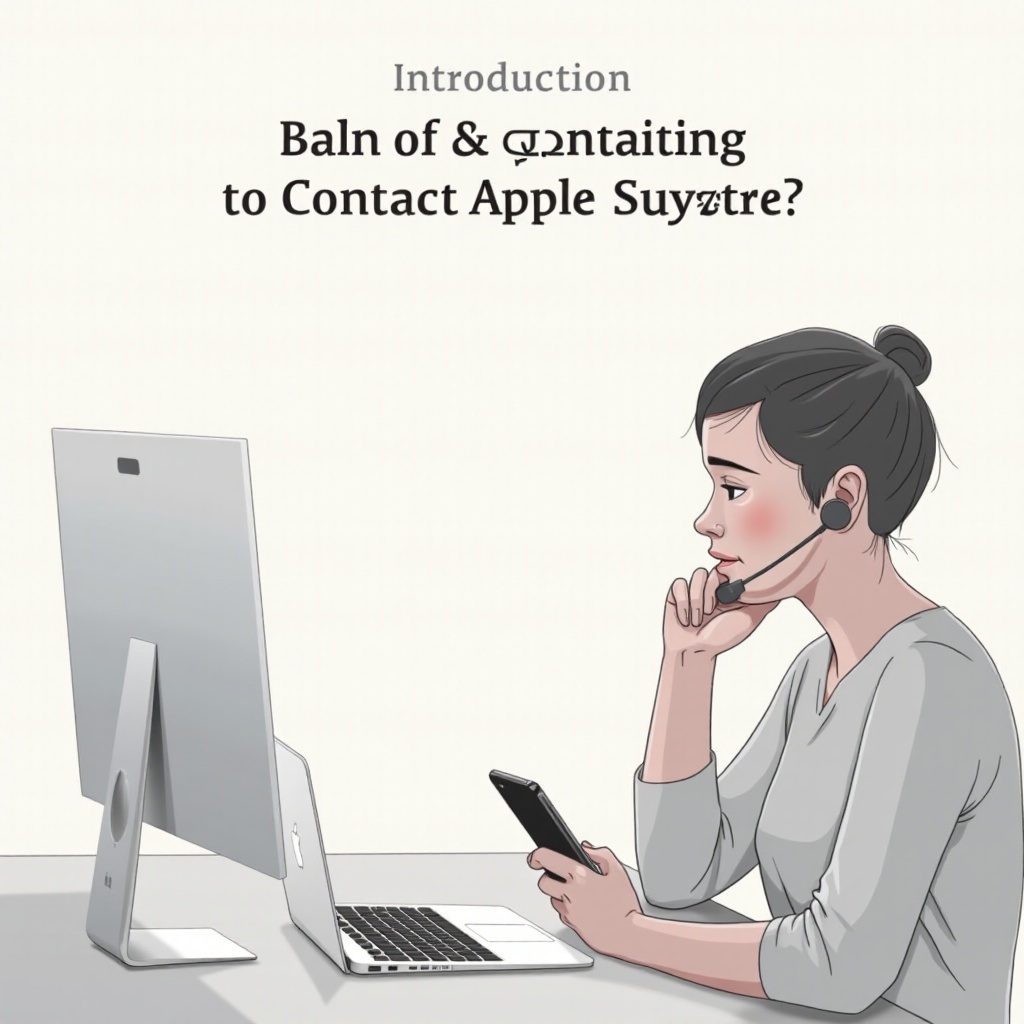
บทสรุป
การประสบกับปัญหา “Magic Mouse ไม่ได้เชื่อมต่อ” ไม่จำเป็นต้องขัดขวางการทำงานของคุณอย่างถาวร ด้วยความเข้าใจถึงสาเหตุที่อยู่เบื้องหลังและการใช้วิธีการแก้ไขปัญหาที่ได้กล่าวถึงข้างต้น คุณมีความพร้อมในการจัดการกับการตัดการเชื่อมต่อที่ไม่คาดคิดอย่างง่ายดาย การดูแลรักษาอย่างสม่ำเสมอและการแก้ไขปัญหาให้ตรงเวลา
คำถามที่พบบ่อย
ทำไม Magic Mouse ของฉันจึงตัดการเชื่อมต่ออยู่บ่อยๆ?
การตัดการเชื่อมต่อเป็นช่วงมักเกิดจากระดับแบตเตอรี่ต่ำ, สัญญาณรบกวนจากอุปกรณ์ Bluetooth อื่นๆ หรือความผิดพลาดของซอฟต์แวร์ ตรวจสอบให้แน่ใจว่าเมาส์ของคุณมีการชาร์จ, กำจัดสัญญาณรบกวนจากสิ่งแวดล้อมที่อาจเกิดขึ้น และอัปเดตซอฟต์แวร์ของคุณให้เป็นปัจจุบัน
อุปกรณ์ไร้สายอื่นสามารถรบกวนการเชื่อมต่อ Magic Mouse ของฉันได้หรือไม่?
ใช่, อุปกรณ์ไร้สายและอุปกรณ์ USB บางอย่างสามารถก่อให้เกิดสัญญาณรบกวนได้ การลดจำนวนอุปกรณ์ Bluetooth ที่เปิดใช้งานในที่ทำงานของคุณและการรักษาความใกล้เคียงของเมาส์กับคอมพิวเตอร์สามารถช่วยได้
ฉันจะตรวจสอบได้อย่างไรว่า Magic Mouse ของฉันจำเป็นต้องอัปเดตเฟิร์มแวร์หรือไม่?
เพื่อเช็คว่าเฟิร์มแวร์ของ Magic Mouse ของคุณต้องการการอัปเดตหรือไม่ ให้ไปที่ System Preferences > Software Update บน Mac ของคุณ ตรวจสอบให้แน่ใจว่าคุณได้ติดตั้งการอัปเดตล่าสุดซึ่งจะรวมถึงการอัปเกรดเฟิร์มแวร์ที่จำเป็นสำหรับอุปกรณ์ที่ต่อใช้งานอยู่เช่น Magic Mouse
